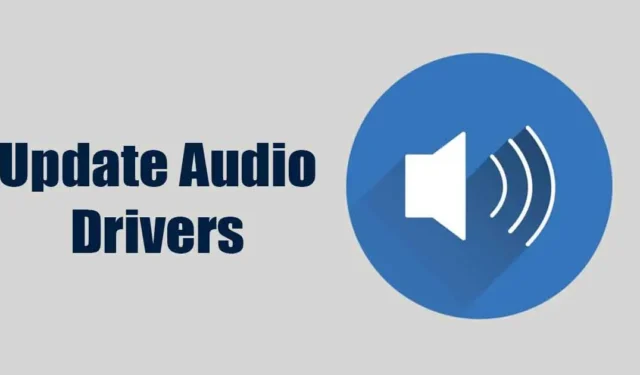
Jei esate „Windows 11“ vartotojas, galbūt žinote, kaip labai svarbu nuolat atnaujinti įrenginių tvarkykles. Operacinė sistema vis dar nauja ir turi daug problemų dėl stabilumo. Kartais „Windows 11“ gali parodyti su tvarkykle susijusias klaidas ar net BSOD.
Tačiau geras „Windows“ operacinės sistemos dalykas yra tai, kad integruotas įrankis gali išspręsti daugumą jos problemų. Pavyzdžiui, jei kyla problemų, pvz., iškraipytas garsas arba garso vėlavimas, galite naudoti įtaisytuosius įrankius, kad atnaujintumėte garso tvarkykles.
Garso tvarkyklės atnaujinimas turi keletą privalumų; tai užtikrina kokybišką garso išvestį ir pašalina visas kitas garso atkūrimo problemas. Todėl šiame straipsnyje bus aptarta, kaip atnaujinti garso tvarkykles sistemoje „Windows 11“.
Kaip atnaujinti garso tvarkykles sistemoje Windows 11
Yra ne vienas, o keli būdai atnaujinti garso tvarkykles sistemoje Windows 11; galite naudoti įrenginių tvarkytuvę, „Windows 11“ nustatymus ir t. t. Žemiau mes pasidalinome jais visais. Pažiūrėkime, kaip atnaujinti garso tvarkykles sistemoje „Windows 11“.
1. Atnaujinkite garso tvarkykles iš Windows 11 naujinimo
Lengviausias & Nemokamas būdas įdiegti visus laukiančius tvarkyklės naujinimus sistemoje „Windows 11“ yra atnaujinti operacinę sistemą. „Windows 11“ automatiškai atsisiunčia ir amp; Sistemos naujinimo metu įdiegia visas trūkstamas tvarkykles. Todėl turite atnaujinti „Windows 11“ į naujausią versiją.
1. Paspauskite klaviatūros klavišą Windows Key + S. Bus atidaryta Nustatymų programa.

2. Kai atidaroma nustatymų programa, perjunkite į „Windows“ naujinimo skirtuką.

3. Dešinėje pusėje spustelėkite mygtuką Patikrinti, ar nėra naujinimų.

4. Dabar „Windows 11“ automatiškai tikrins, ar nėra programinės įrangos naujinimų. Jei laukiama atnaujinimo, spustelėkite mygtuką Atsisiųsti ir įdiegti.

5. Dabar palaukite, kol naujinys atsisiųs & įdiegia jūsų įrenginyje.
Viskas! Taip galite atnaujinti garso tvarkykles sistemoje Windows 11 naudodami sistemos naujinimus.
2. Atnaujinkite garso tvarkyklę sistemoje Windows 11 naudodami įrenginių tvarkytuvę
Šiuo metodu pasenusioms garso tvarkykles atnaujinti naudosime „Windows 11“ įrenginių tvarkytuvės įrankį. Štai kaip atnaujinti „Windows“ garso tvarkyklę naudojant įrenginių tvarkytuvę.
1. „Windows 11“ paieškoje įveskite Įrenginių tvarkytuvė. Tada atidarykite Įrenginių tvarkytuvės programą iš geriausių atitikties rezultatų sąrašo.

2. Kai atidaroma įrenginių tvarkytuvė, išplėskite garso, vaizdo ir žaidimų valdiklius.

3. Dabar dešiniuoju pelės klavišu spustelėkite garso plokštę ir pasirinkite Atnaujinti tvarkyklę.

4. Raginame Atnaujinti tvarkykles spustelėkite parinktį Automatiškai ieškoti tvarkyklių.

5. Jei jau turite naujausias garso tvarkykles, pasirinkite parinktį Naršyti mano kompiuteryje ieškoti tvarkyklių ir suraskite tvarkyklę.

Viskas! Taip galite atnaujinti garso tvarkykles sistemoje Windows 11 naudodami įrenginių tvarkytuvę.
3. Atsisiųskite naujausią garso tvarkyklę iš gamintojo svetainės

Jei naudojate nešiojamąjį kompiuterį arba kompiuterį iš konkretaus OĮG, galite apsilankyti oficialioje jų svetainėje ir atsisiųsti naujausias garso plokštės garso tvarkykles.
Pavyzdžiui, jei turite „Lenovo“ nešiojamąjį kompiuterį, galite apsilankyti oficialioje „Lenovo“ svetainėje ir atsisiųsti naujausias garso tvarkykles.
Paprastai turėsite apsilankyti oficialioje nešiojamojo kompiuterio / kompiuterio gamintojo svetainėje ir rasti jų tvarkyklių saugyklą. Suradę įrenginių tvarkyklių saugyklą, atsisiųskite naujausias garso tvarkykles & įdiekite juos savo kompiuteryje / nešiojamajame kompiuteryje.
Žemiau pateikiame keletą populiarių originalios įrangos gamintojų, susijusių su kompiuterių ir amp; įrenginių tvarkyklių teikimas.
4. Atnaujinkite garso tvarkykles naudodami tvarkyklių atnaujinimus

Yra šimtai tvarkyklių naujinimo programų, skirtų „Windows 11“; kai kurie yra geri ir gali atnaujinti visas pasenusias tvarkykles vos keliais paspaudimais.
Dauguma tvarkyklių naujinimo priemonių, skirtų „Windows 10“, taip pat visiškai suderinamos su „Windows 11“. „Techviral“ jau pasidalijome geriausių tvarkyklių naujinimo įrankių sąrašu. , skirta „Windows“; būtinai perskaitykite tą vadovą ir išsirinkite jūsų poreikius atitinkantį įrankį.
Taigi, šis vadovas yra apie garso tvarkyklių atnaujinimą „Windows 11“ kompiuteriuose. Pasidalinome įvairiais būdais, kaip atnaujinti garso tvarkykles sistemoje „Windows 11“; galite sekti bet kurį iš jų. Praneškite mums, jei jums reikia daugiau pagalbos atnaujinant garso tvarkykles sistemoje „Windows 11“.




Parašykite komentarą